ThinkPad トラックポイント・キーボードこそ最強入力デバイス!10年間使い続けてます!
目次
iphone以上の神デバイス。それがThinkPad トラックポイント・キーボード!
自分は生きてきた中で、「この入力デバイスやばすぎる!革新的!」と思ったことが2回あります。一回目はiphoneでフリックタッチを触ったとき。それまで、「お」と携帯電話で打つのに5回のボタン押下が必要だったのが、わずか一回のフリックで入力できたことに衝撃を受けました。そして、その後、やはりそのiphoneが世界を革新的に変えていきました。
そして、もう一つ、iphone以上に衝撃を受けたデバイスがあります。それが「ThinkPadのトラックポイント・キーボード」です。こちらは、iphoneと違って今でもマイナーです。しかし、、、受けた衝撃はコチラのほうが大きいです。大学生時代の10年前に初めてthinkpadを使いましたが、今でもthinkpadのキーボードを使い続けています!このせいで、今でもずっとwindowsを使い続けてるといっても過言ではないですし、このせいでノートPCでなくタブレットPCを使っているといっても過言ではないです。
どうしてもこの神デバイスであるThinkPad トラックポイント・キーボードを紹介したいとずっと思っていましたので、今回紹介させていただきます!下図は自分の持っているThinkPad トラックポイント・キーボードの一部です。写真では6枚ぐらいありますが、、、10年以上使っているので、実際はもっともっとたくさんのキーボードを使ってますよ!

ThinkPad トラックポイント・キーボードを使ったらマウスが使えなくなった。なぜなら指先1cmの場所にトラックポイントがあるから!
なぜここまでこのThinkPadのキーボードをおすすめするかというと、「トラックポイントが最強すぎる」からです。なぜ最強かというと、理由は簡単です。「キーボードの中央にポインティングデバイス(赤いキャップ)があるから、1cm指を動かすだけでマウスポインタを動かせる」からです。赤いキャップをグリグリするだけで、マウスが動かせてしまうんです。
実際のキーボード操作と、マウス操作時の指の動きが下図になります。
ほとんど、変わりないですよね?右手の差し指を指先を1cm少し動かすだけで、マウスが動かせるのです!というより、マウスももう1つのボタンのような感じです。ボタンを押す感覚で、マウスを動かせてしまうのです!
こんなに簡単にマウスポインタが動かせたら、、、わざわざ手を大きく動かさなきゃいけないマウスなんて使えなくなってしまいました。たぶんMacの人がトラックパッドが快適すぎて離れられないといっているのと一緒かと。ただ一つ主張したいのは、トラックパッドよりもThinkPad トラックポイントのほうが圧倒的に、素早くマウスを移動できます。移動距離が1cmですからね!
ただ、人によって、この使い方は異なるようで、、、、うまく動かせなくてすぐにやめてしまう人も多いです。
キャップも3種類あります!おすすめは上級者向けのソフトリム・キャップ!すぐに狙った場所にポインティングできる!
この自分が神だとあがめているトラックポイントですが、そのボタン(赤いキャップ)には種類があります。3種類、入れ替えが可能なんです。
その3種類が、下図のとおり、「クラシックドーム」「ソフトドーム」「ソフトリム」です。
デフォルトは、、、、ソフトドームだったと思います。簡単に違いをいうと、「クラシックドーム」はケバケバしているので摩擦が発生しやすく、マウスポインタが動かしやすいです。しかし、ずっと使っているとケバケバのせいで指の指紋がなくなったり、痛くなったりするので常用するのには向かないと思います。次が「ソフトドーム」。これはデフォルトのものですね。普通にポインティングできますが、傾けるのに少し力が必要です。棒を傾けないといけないのですから。それに比べて最後の「ソフトリム」は力なく、傾けることが可能です。U字型になっているので、外枠を押すとすぐに傾けることができるからです。ただ、少しでも力を入れると傾いてしまうので、上級者向けといえます。
自分はすぐに「ソフトリム」に慣れてしまいました。本当に使いやすいです。力なくすぐにマウスが移動できるので!
マウスがあまりに近すぎて、ショートカットキーより速いことも!
このようにThinkPadのトラックポイントを使うと、マウスが指先1cmの位置にあることになります。なので、自分はキーボードショットカットをそこまで多用するほうではないです。マウスがすぐに動かせるので、メニューがでているのなら、マウスで押してしまう方が速いんです!「マウスの移動」=「1ボタン押下」みたいなところがありますからね。それぐらい素早くマウスが動かせてしまうんです!
下図のようにわざわざ腕まで動かしてマウスを動かす感覚と、指先を少しだけ動かす感覚ではだいぶ差があるんです。

ThinkPad トラックポイント・キーボードが使いたいので、、、ノートPCでなく、タブレットPCのsurface pro4を使ってます
このようにThinkPad トラックポイント・キーボード依存になっているので、もはやこのThinkPad トラックポイント・キーボードがないと入力ができないぐらいになっています(笑)それぐらい入力が速いのです。
そのような理由もあり、自分はタブレットPCのsurface pro4を使用しています。なぜかというと、「ノートPCのキーボードが使い辛いので不要」だからです。ノートPCのタッチパッドなんて話にならないぐらい、トラックポイントは使いやすいです。なので、ノートPCのキーボード部分が要らないのです。ノートPCからキーボードをなくすと、、、まさにタブレットですよね!ということで、自分は「ThinkPad トラックポイント・キーボード」を使いたいという理由でwindowsのタブレットPCにしているんです!MACのトラックパッドも使っていたりしますが、やっぱりこのトラックポイントには勝てないです。この速さには。
入力デバイスであるキーボードをメインに考えて、それにあったPCを選ぶ、、、なんか逆のような気もしますが、そんな選択をさせてしまうぐらいの神デバイスがThinkPad トラックポイント・キーボードなのです!昔みたいにThinkPadがそこらへんに溢れているわけでないので、触ったことがない方も多いと思います。そういう方は一度家電量販店に行ってみて下さい。レノボPCの売り場にTHinkpadがあると思いますので、触れると思います!ぜひお試しを!
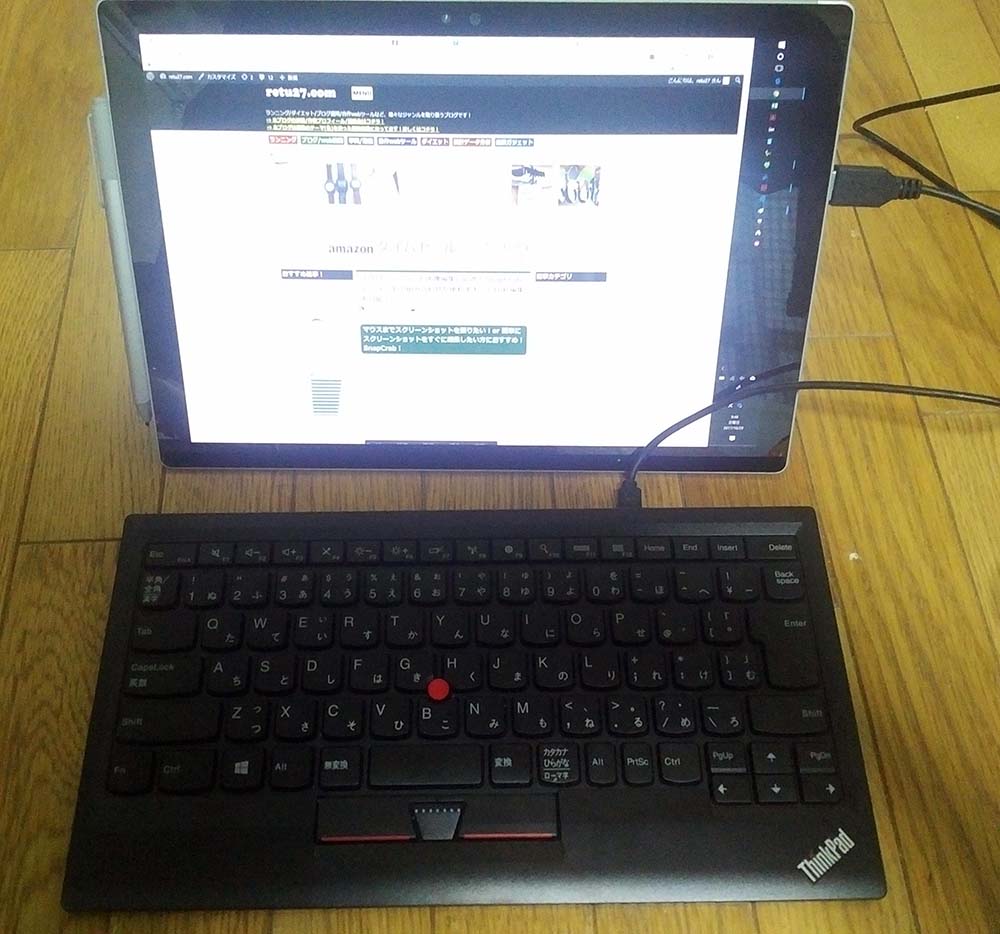
⇒「便利ソフト/サービス紹介」カテゴリ記事一覧
その他関連カテゴリ














